Раздел: Документация
0 ... 96 97 98 99 100 101 102 ... 166 [DESIXF] Other Global Siring Option* 7 he ее aefctinga «re tar napped neahlng ana* tiibil* net racaMMtnaad can f» a*a4 for free mailing atant SfwirtSizing Is off . JfifliAtta-naRb**.af 4{A/jsiiuie~ pur line-,. irT""- -. ft** 3fWtiiitrrm ****"" HtNK" Par M#fca» awto.ajpatwtЛ~~~ , •.•-.r:-ivV; 111111111111Д МНЬ nil IfcaWii njif** 4ttaia*t« " ""SHib"."м"!* ЙНРИ виг Itieefrwrta* elenent :--:jZ8. ШКЙК Watiiwi ed«e la*gtfc,J-- Twijet aspect ratio to* Budapest, line>" \V!V"."--VVfeH"** flWF fcr.fvaa мгаМяу .".Jlv:r*"T; ftlMlt. Taif ащии! Matting •*\ ,"Ц*:>"?J4;-W?*  ™ I--: ..1 {7 ,4 " Help ШР Рис. 264. Вид окна Other Global Sizing Options: MINL, MINH - поля ввода минимального количество элементов, создаваемых на линии для обычных и квадратичных элементов соответственно; MXEL - поле ввода максимального количества элементов, создаваемых на линии; ANGL, ANGH - поля ввода максимального угла, приходящегося на один элемент при разбиении дуг для обычных и квадратичных элементов соответственно; EDGMN. EDGMX - поля ввода минимальной и максимальной длины ребра элемента при разбиении; ADJF, ADJM - поля ввода соотношений размеров элементов для смежных линий для свободного и упорядоченного разбиения соответственно Команда Команда DESIZE позволяет изменять такие установки "по умолчанию" как минимальное и максимальное количество элементов, которые будут присоединены к линии; максимальный угол, занимаемый ребром элемента на дуге, а также максимальную и минимальную длину ребра элемента. Общий вид команды DESIZE при вводе с клавиатуры: DESIZE, MINL, MINH, MXEL, ANGL, ANGH, EDGMN, EDGMX, ADJF, ADJM параметры MINL, MINH, MXEL, ANGL, ANGH, EDGMN, EDGMX, ADJF, ADJM описаны выше (см. рис. 265). УСТАНОВКА РАЗМЕРОВ ЭЛЕМЕНТОВ ДЛЯ ОТДЕЛЬНЫХ КОМПОНЕНТОВ МОДЕЛИ Во многих случаях сетка, созданная на основе размеров элементов "по умолчанию", не приемлема из-за особенностей модели. В качестве примеров можно привести модели с концентраторами напряжений или сингулярностями. В таких случаях пользователю следует проявить несколько большее участие в процессе разбиения. ANSYS позволяет установить плотность разбиения для конкретного компонента модели. Средства MeshTool Для установки или очистки размеров элементов с помощью MeshTool следует пользоваться кнопками из третьей сверху секции диалогового окна (рис. 265). Слева от кнопок находятся метки, указывающие, для каких компонентов устанавливаются размеры элементов: Global - при использовании данных кнопок размеры элементов указываются для всех компонентов модели (команда ESIZE). 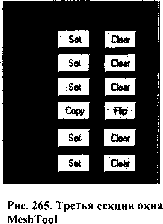 •Areas - при использовании данных кнопок размеры элементов указываются для поверхностей (команда AESIZE). •Lines - при использовании данных кнопок размеры элементов указываются для линий (команда LESIZE). •Keypts - при использовании данных кнопок размеры элементов указываются в районе ключевых точек (команда RESIZE). В случае нажатия кнопки Set с меткой Global появляется окно Global Element Sizes (рис. 266), в котором можно установить размеры для всех активных компонентов модели. 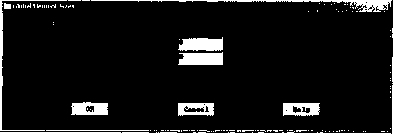 Рис. 266. Вид окна Global Element Sizes: SIZE - поле ввода длины ребра элемента, используемое "по умолчанию" на границах разбиваемого компонента; NDIV - поле ввода количества делений на границе разбиваемого компонента Замечание! Если параметр size пропущен или равен 0, то следует использовать параметр ndiv. Во всех остальных случаях, при нажатии кнопки Set сначала появляется диалоговое окно выбора Elem Size at Picked... (вместо многоточия будет написан тип компоненты, например: Areas, Lines или Keypts), с помощью которого следует выбрать, посредством "мыши" или командной строки, для каких конкретно компонентов следует установить размер элемента. После выбора компонентов появляется диалоговое окно, в котором следует ввести необходимый размер (или размеры) элементов. Замечание! С помощью MeshTool можно также удалить установленные размеры элементов. Это производится с помощью кнопок Clear, находящихся рядом с соответствующими кнопками Set. 0 ... 96 97 98 99 100 101 102 ... 166 |












